pr是一款强大的视频剪辑软件,剪辑高手可以用它实现各种炫酷的效果,今天小编就来介绍下大片中常用的镂空显示画面设置方法,需要用到图层嵌套和黑场视频等功能。 pr制作镂空显
pr是一款强大的视频剪辑软件,剪辑高手可以用它实现各种炫酷的效果,今天小编就来介绍下大片中常用的镂空显示画面设置方法,需要用到图层嵌套和黑场视频等功能。
pr制作镂空显示效果方法
1、打开pr软件,新建项目导入素材视频,将其拖放到轨道上。
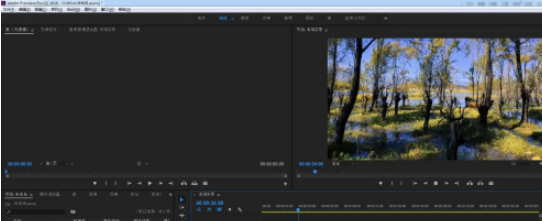
2、用文字工具打上字幕,在效果控件中调整字号字体。
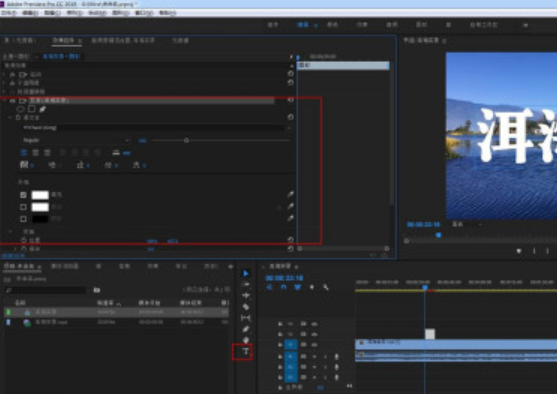
3、点击新建项,选择黑场视频, 将其插入到字幕层和视频层中间。
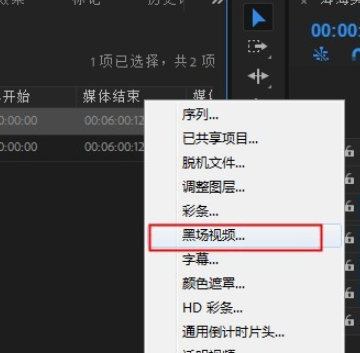
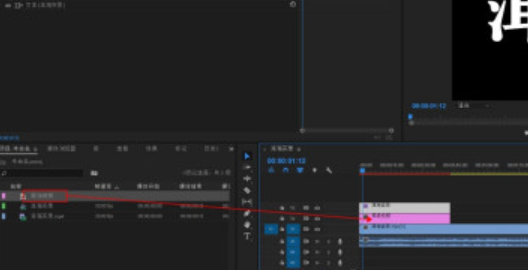
4、同时选中字幕和黑场视频,右键选择嵌套。
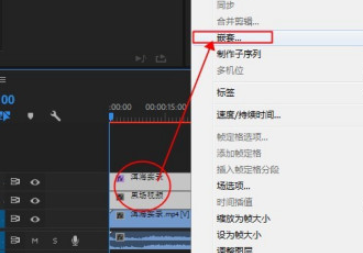
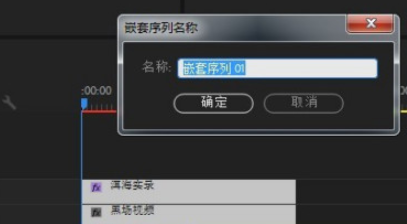
5、选中嵌套层,打开效果控件,混合模式改为变暗,字就变得镂空了。
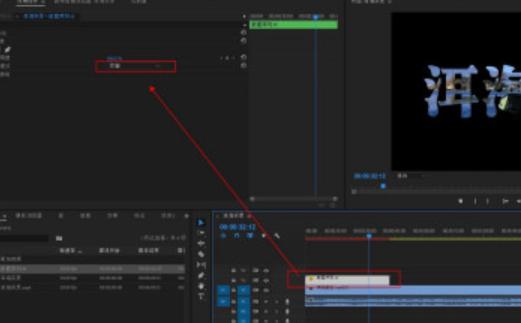
6、点击播放,即可在字的镂空处看到视频在播放。最后按CTRL+M导出视频即可。

所谓积少成多,学会了以上的内容,你离大神的距离又近了一步,想要获取更多的教程信息就快来关注IEFans软件教程专区
